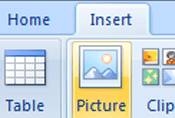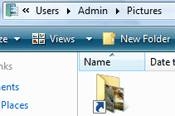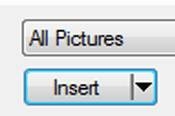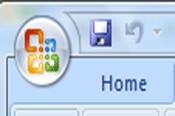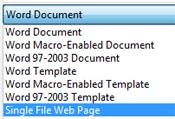Bilder in einer Web-Seite, die mit Word erstellen
Jeder will ihre Webseite interessant, attraktiv und professionell aussehende stellen durch Hinzufügen von Grafiken. Es stehen viele attraktive Bilder und Wort kommt mit vielen Grafikdateien, die in jede Art von Dokument eingefügt werden können. Microsoft Word macht es sehr einfach, die Bilder auf Ihrer Webseite einfügen.
Anweisungen
Hinzufügen eines Bilds zu einem Word-Dokument
1 Öffnen Sie Word. Sie sollten ein leeres Dokument auf Ihrem Bildschirm haben.
Klicken Sie auf der Registerkarte "Einfügen" entlang der Multifunktionsleiste oben in der Word. Klicken Sie auf "Bild".
Finden Sie das Bild. Word holt oben ein Fenster, das Ihnen ermöglicht, den Inhalt der Verzeichnisse auf Ihrem Computer anzeigen. Navigieren Sie durch die Verzeichnisse, bis Sie das Bild gefunden haben, die, das Sie in Ihre Webseite einfügen möchten.
Fügen Sie das Bild. Nachdem Sie das Bild gefunden haben, klicken Sie auf das Bild und klicken Sie auf die Schaltfläche "Einfügen".
5 Größe Ihres Bildes. Sie sehen nun Ihr Bild auf das Word-Dokument mit kleinen Quadrate und Kreise drauf. Ändern Sie die Größe des Bildes durch Ziehen der Kreise und Quadrate an den Rändern des Bildes.
Speichern Sie das Word-Dokument. Nun, da Sie das Bild eingefügt haben, müssen Sie das Word-Dokument in Web-Format umwandeln. Gehen Sie in die obere linke Ecke Ihres Word-Dokuments und klicken Sie auf das Windows-Symbol, wie im Bild gezeigt.
Konvertieren Sie das Dokument in Webseitenformat. Jetzt sollte ein Popup-Fenster angezeigt werden. Gehen Sie nach unten und suchen Sie nach "Dateityp". Klicken Sie auf den Pfeil nach rechts und sollte eine Dropdown-Liste angezeigt. Wählen Sie "Einzelne Seite Web-Seite". Klicken Sie nun die Schaltfläche "Speichern". Sie haben nun die Webseite auf Ihrem Computer gespeichert.
Tipps & Warnungen
- Große Bilder können eine lange dauern für den Web-Browser zu laden. Betrachten Sie Ihre Bilder nicht mehr als 300 Pixel in der Breite zu machen.